Comment passer à l'interface chinoise dans win11xbox ?
Certains joueurs ont acheté des jeux ou des xgp dans le logiciel win11 xbox, mais ont constaté que la langue était en anglais et ne pouvaient pas la comprendre du tout. À ce moment-là, comment ajuster l'anglais win11 xbox au chinois ? notre emplacement. Changer l'emplacement est La langue peut être modifiée.
Où se trouve le réseau win11xbox :
1. Tout d'abord, nous ouvrons "Paramètres" dans le menu Démarrer
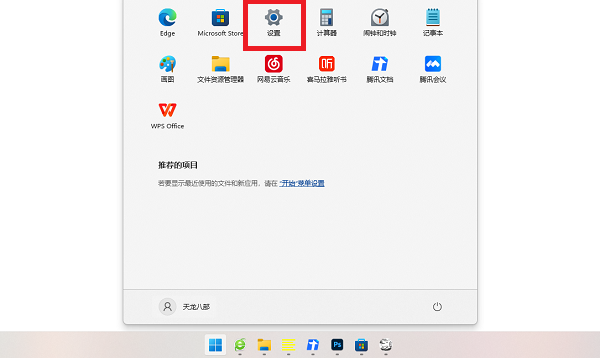
2. Ensuite, recherchez et sélectionnez "Heure et langue" dans la liste des paramètres de gauche
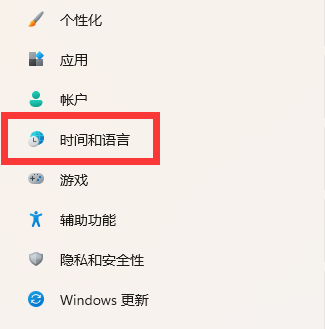
. 3. Ouvrez ensuite les paramètres « Langue et région ».
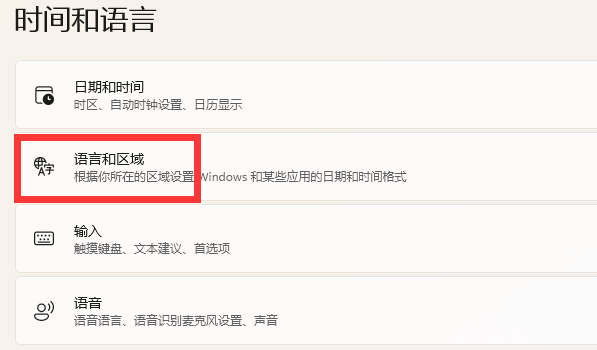
4. Après l'avoir ouvert, recherchez l'option "Pays ou Région".
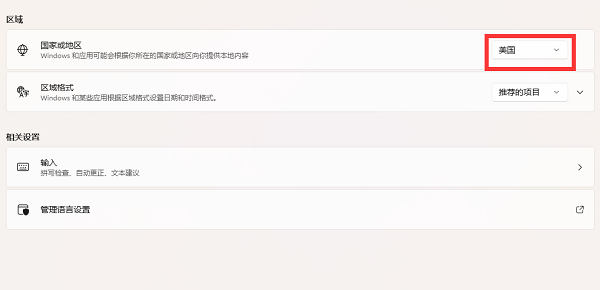
5. Enfin, changez le pays ou la région en "Chine" et modifiez la langue d'affichage de Windows en "Chinois"
Après avoir terminé les modifications, redémarrez l'ordinateur et vous pourrez ajuster l'anglais de Win11xbox en chinois.
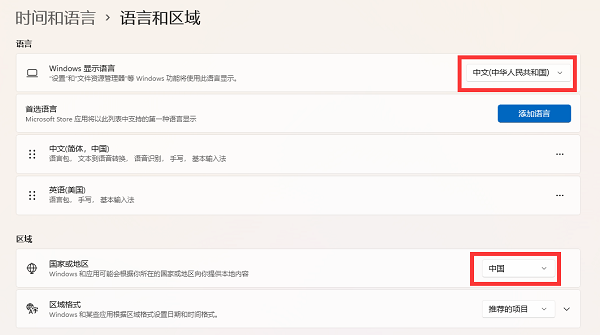
Ce qui précède est le contenu détaillé de. pour plus d'informations, suivez d'autres articles connexes sur le site Web de PHP en chinois!

Outils d'IA chauds

Undresser.AI Undress
Application basée sur l'IA pour créer des photos de nu réalistes

AI Clothes Remover
Outil d'IA en ligne pour supprimer les vêtements des photos.

Undress AI Tool
Images de déshabillage gratuites

Clothoff.io
Dissolvant de vêtements AI

AI Hentai Generator
Générez AI Hentai gratuitement.

Article chaud

Outils chauds

Bloc-notes++7.3.1
Éditeur de code facile à utiliser et gratuit

SublimeText3 version chinoise
Version chinoise, très simple à utiliser

Envoyer Studio 13.0.1
Puissant environnement de développement intégré PHP

Dreamweaver CS6
Outils de développement Web visuel

SublimeText3 version Mac
Logiciel d'édition de code au niveau de Dieu (SublimeText3)

Sujets chauds
 Comment calibrer correctement votre manette Xbox One sous Windows 11
Sep 21, 2023 pm 09:09 PM
Comment calibrer correctement votre manette Xbox One sous Windows 11
Sep 21, 2023 pm 09:09 PM
Depuis que Windows est devenu la plate-forme de jeu de choix, il est encore plus important d'identifier ses fonctionnalités orientées jeux. L'un d'eux est la possibilité de calibrer une manette Xbox One sur Windows 11. Grâce à l'étalonnage manuel intégré, vous pouvez vous débarrasser des problèmes de dérive, de mouvement aléatoire ou de performances et aligner efficacement les axes X, Y et Z. Si les options disponibles ne fonctionnent pas, vous pouvez toujours utiliser un outil tiers d'étalonnage du contrôleur Xbox One. Découvrons-le ! Comment calibrer ma manette Xbox sous Windows 11 ? Avant de continuer, assurez-vous de connecter votre manette à votre ordinateur et de mettre à jour les pilotes de votre manette Xbox One. Pendant que vous y êtes, installez également toutes les mises à jour de micrologiciel disponibles. 1. Utilisez le vent
 Comment désinstaller complètement Xbox Game Bar sous Win11 ? Partager comment désinstaller Xbox Game Bar
Feb 10, 2024 am 09:21 AM
Comment désinstaller complètement Xbox Game Bar sous Win11 ? Partager comment désinstaller Xbox Game Bar
Feb 10, 2024 am 09:21 AM
Comment désinstaller complètement Win11XboxGameBar ? Xbox GameBar est la plate-forme de jeu fournie avec le système. Elle fournit des outils pour l'enregistrement de jeux, des captures d'écran et des fonctions sociales. Cependant, elle prend beaucoup de mémoire et n'est pas facile à désinstaller, mais certains amis souhaitent la désinstaller. pas question. Comment le désinstaller complètement, laissez-moi vous le présenter ci-dessous. Méthode 1. Utiliser le terminal Windows 1. Appuyez sur la combinaison de touches [Win+X] ou [clic droit] cliquez sur [Menu Démarrer de Windows] dans la barre des tâches et sélectionnez [Administrateur de terminal] dans l'élément de menu qui s'ouvre. 2. Fenêtre Contrôle de compte d'utilisateur, souhaitez-vous autoriser cette application à apporter des modifications à votre appareil ? Cliquez sur [Oui]. 3. Exécutez la commande suivante : Get-AppxP
 Explication détaillée de l'utilisation et du fonctionnement de la manette Xbox compatible Win11
Jan 02, 2024 pm 10:22 PM
Explication détaillée de l'utilisation et du fonctionnement de la manette Xbox compatible Win11
Jan 02, 2024 pm 10:22 PM
De nombreux utilisateurs choisissent d'utiliser la manette Xbox lorsqu'ils jouent à des jeux sur l'ordinateur. Cependant, de nombreuses personnes se demandent encore s'ils peuvent continuer à utiliser la manette avec le dernier système Win11, c'est pourquoi je vous pose aujourd'hui la question : puis-je le faire. utiliser la manette Xbox dans Win11 ? Introduction détaillée, venez découvrir ensemble. Puis-je utiliser une manette Xbox dans Win11 ? Réponse : Je peux utiliser une manette Xbox dans le système Win11. Tant que la poignée peut s'adapter, elle peut être utilisée. Méthode d'adaptation du contrôleur Win11xbox : 1. Insérez d'abord le câble de chargement USB dans le contrôleur, puis connectez l'autre extrémité à l'ordinateur. 2. Cliquez ensuite sur « Paramètres-> Périphérique » sur votre ordinateur. 3. À ce stade, vous pouvez sélectionner « Ajouter Bluetooth ou d'autres appareils ». 4. Sélectionnez ensuite «Autre
 Comment faire en sorte que l'application Xbox joue à des jeux hors ligne sous Windows 10
Apr 16, 2024 pm 11:11 PM
Comment faire en sorte que l'application Xbox joue à des jeux hors ligne sous Windows 10
Apr 16, 2024 pm 11:11 PM
Dans le système d'exploitation Windows 10, l'application Xbox intégrée n'est pas seulement une plate-forme d'enregistrement et de partage de jeux, mais également une entrée importante pour de nombreux utilisateurs pour jouer à des jeux. Pour certains utilisateurs qui souhaitent jouer à des jeux Xbox intégrés sans connexion réseau, il est important de comprendre comment jouer hors ligne. Cet article expliquera en détail comment configurer l'application Xbox dans le système Windows 10 pour réaliser la fonction de jeu hors ligne. Si cela intéresse des joueurs, veuillez continuer à lire. Méthode de fonctionnement 1. Ouvrez d'abord la plate-forme Xbox sur votre ordinateur, cliquez sur la zone d'avatar dans le coin supérieur droit, puis cliquez sur « Paramètres » dans la liste d'options ci-dessous. 2. Dans l'interface de la fenêtre qui s'ouvre, cliquez sur l'option "Général" dans la colonne de gauche. 3. Recherchez ensuite le "
 Call of Duty : Ghosts sur PC ou Xbox reste bloqué sur l'écran de chargement, plante ou se bloque
Feb 19, 2024 pm 12:03 PM
Call of Duty : Ghosts sur PC ou Xbox reste bloqué sur l'écran de chargement, plante ou se bloque
Feb 19, 2024 pm 12:03 PM
Call of Duty: Ghosts est-il bloqué sur l'écran de démarrage, plante-t-il ou se bloque-t-il ? De nombreux joueurs ont signalé que le jeu fonctionnait mal sur leurs appareils. Il continue d'afficher un écran noir vierge au démarrage, se fige au milieu ou plante de manière aléatoire. Ces problèmes ont été signalés sur les consoles PC et Xbox. Si vous faites partie des utilisateurs concernés, cet article vous aidera à résoudre les problèmes de performances dans Call of Duty : Ghosts. Call of Duty: Ghosts est bloqué sur l'écran de chargement, plante ou se bloque sur PC ou Xbox Si vous rencontrez des bégaiements sur les écrans de chargement ou si le jeu continue de se bloquer, les solutions suivantes peuvent aider à résoudre les problèmes avec Ghosts. Assurez-vous que votre hôte ou votre ordinateur répond à la configuration système requise pour CodGhost. Redémarrez votre console. dans la gestion des tâches
 Black Myth : Wukong pourrait bientôt arriver sur Xbox, Microsoft publie une déclaration
Aug 25, 2024 pm 09:30 PM
Black Myth : Wukong pourrait bientôt arriver sur Xbox, Microsoft publie une déclaration
Aug 25, 2024 pm 09:30 PM
Peu de temps après la sortie de Black Myth : Wukong le 19 août, le jeu a réussi à battre plusieurs records sur Steam. Le jeu solo le plus joué avec une note impressionnante de 10/10 sur Steam, est actuellement disponible en téléchargement et en jeu sur PC Windows et
![Erreur système Xbox E200 [Corrigé]](https://img.php.cn/upload/article/000/465/014/170832475129577.jpg?x-oss-process=image/resize,m_fill,h_207,w_330) Erreur système Xbox E200 [Corrigé]
Feb 19, 2024 pm 02:39 PM
Erreur système Xbox E200 [Corrigé]
Feb 19, 2024 pm 02:39 PM
Cet article explique comment résoudre l'erreur système E200 sur votre console Xbox. En règle générale, cette erreur se produit lorsque votre console Xbox est interrompue lors de la tentative d'installation de la dernière mise à jour du système d'exploitation de la console. Cette erreur peut également se produire si la mise à jour du système est interrompue en raison d'une panne de courant ou d'un problème de réseau. Correction de l'erreur système Xbox E200 Utilisez le correctif suivant pour corriger l'erreur système E200 sur votre console Xbox : Éteignez et rallumez votre console Xbox Effectuez une mise à jour du système, réinitialisez votre console Commençons. 1] Éteindre et rallumer votre console Xbox La réinitialisation du cycle d'alimentation de votre console Xbox peut éliminer efficacement les problèmes temporaires potentiels et résoudre certains problèmes. Suivez ces étapes pour désactiver et rouvrir Xbox Control
 Que faire en cas d'erreur de connexion réseau Xbox ? Solution à l'anomalie de connexion réseau Xbox
Mar 15, 2024 am 09:00 AM
Que faire en cas d'erreur de connexion réseau Xbox ? Solution à l'anomalie de connexion réseau Xbox
Mar 15, 2024 am 09:00 AM
Sur Xbox, les joueurs peuvent découvrir un grand nombre de jeux et différents types de jeux peuvent être trouvés. Cependant, de nombreux joueurs signalent également qu'une erreur de connexion réseau s'affiche dans Xbox. Comment résoudre l'erreur de connexion réseau Xbox ? Jetons un coup d’œil à quelques solutions fiables. Solution 1 : Vérifiez l'état de la connexion réseau. Selon les détails du message d'erreur envoyé par le système hôte Xbox, le problème peut être que la connexion réseau locale du lecteur n'est pas normale. L'éditeur vous recommande d'ouvrir d'abord la liste des réseaux Xbox, de vérifier l'état du réseau, de vous reconnecter au réseau et de confirmer que le réseau est normal avant de démarrer le jeu sur la console Xbox. Solution 2 : utiliser les outils d'accélération si les joueurs ont déterminé que la console Xbox est connectée à Internet






